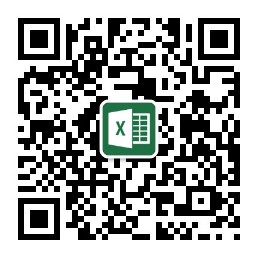内容提要:杀鸡焉用牛刀,Excel操作技巧能够完成的操作其实是可以不用上百字符的函数公式来完成的。本篇Excel教程可以见证Excel技巧PK函数!
前几日小编正在觅食时,遇到一位学员小窗求助,今日分享出来给大家。算是抛砖引玉。她想要下图【表1】中的小计单独复制并填充一列,转换成【表2】A列的样子,由于她的表有上千行,因此她非常想知道有没有快捷的方法,她真的打算用技巧去做的,可是没有成功,于是她求助了一些人,似乎没有得到答案,她让我帮她写一个函数,或者真的如传说中要用VBA去做吗?下面我们先来看下她要的效果:


首先,我们先来说说函数有解吗?答案是肯定的,必须有,例如我们可以在A2单元格输入公式=IF(B2="","",IFERROR(INDEX($C$2:$C$35,SMALL(IF(RIGHT($C$2:$C$35,2)="小计",ROW($1:$34),9^9),COUNTIF($C$2:C2,"*小计")+1)),"")),按CTRL+SHIFT+回车结束。↓

我相信上面的公式肯定有优化的空间,但这里我们并不想死磕函数,杀鸡焉用牛刀,太大材小用了不是^-^。来来来,我们一起来看下技巧解法,详细步骤如下。本篇教程的Excel案例源文件在QQ群:231768146下载。
1.筛选C列为小计的↓

技巧:由于C列即有小计也有各种SKU号,我们可以在筛选条件里写下小计,这样就可以快速选我们将含小计的项勾选出来了。如下图所示:↓

2.选中A1:A29区域,按ALT+;快速定位可见单元格,在编辑栏输入公式=右边同行C列的单元格,这里是=C8,如下图所示↓

3.取消筛选,再次选中A1:A29区域,按F5定位空值,然后按住CTRL键的同时点下A7单元格,使A7单元格保持激活状态,然后在编辑栏输入公式=A8,即下方单元格,如下图所示:↓

4.按CTRL+回车结束,记住这时请将A列选择性粘贴为数值,防止后续排序造成错误。如下图所示:↓

5.最后我们筛选出B列为空的,将A列的内容清空即达到目标效果,如下图所示:↓

OK,咱们今天就分享到这,祝各位小伙伴天天好心情………….
如果你觉得文章不错,请分享给你的朋友们,独乐乐不如众乐乐!大家的分享和鼓励,将是小编工作的动力。更多的教程请关注Excel微信号,每日更新: